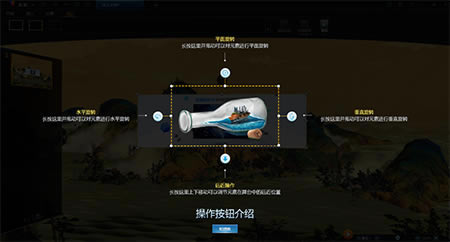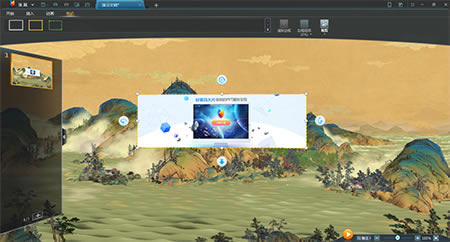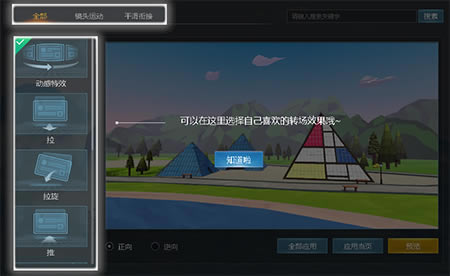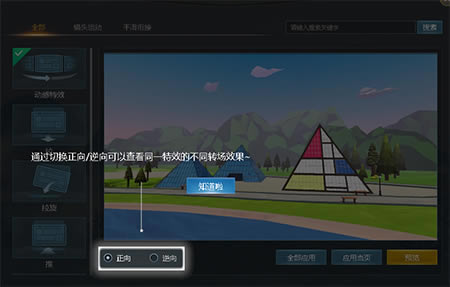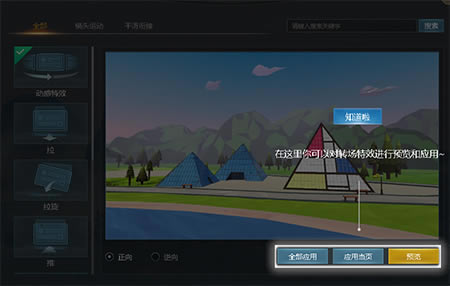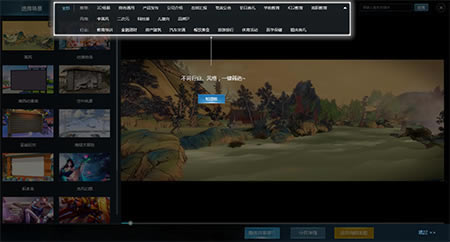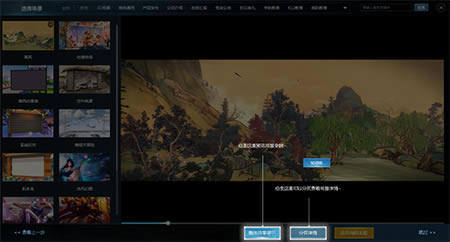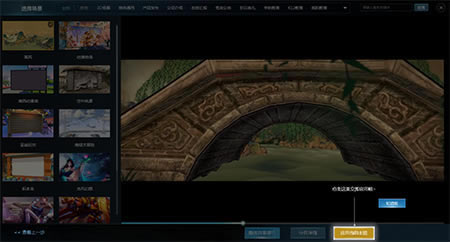【演翼中文版】演翼下载 v1.2.13.28 官方正式版
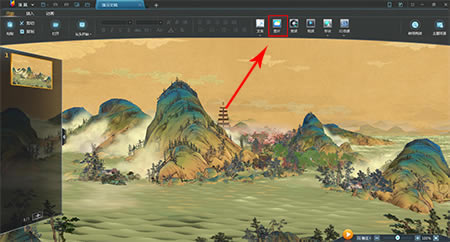
- 软件大小:查看
- 软件语言:简体中文
- 授权方式:免费软件
- 更新时间:2024-12-19
- 软件类型:国产软件
- 推荐星级:
- 运行环境:XP,Win7,Win8,Win10,Win11
软件介绍演翼中文版是一款让你的PPT变得更加酷炫的工具,为用户带来PPT的3D显示,从而让用户的PPT展示效果更佳,让用户可以全面的3D呈现PPT里的页面背景及各种演示元素,可以让用户极为轻松的获得好莱坞级别的PPT的演示效果,通过智能的互动及操控,为用户便捷、高效的提升视觉效果。
演翼中文版软件特色好莱坞大片级别的PPT播放效果 颠覆传统的PPT的播放方式,让PPT的演示像好莱坞大片一般,带来震撼的视觉冲击 酷炫的3D切页效果 灵活搭配PPT的演绎节奏,在视觉上帮助PPT页面过渡更酷炫,更吸引观众的眼球 完美兼容传统ppt文件 任何PPT文件,均能在演翼中轻松读取和呈现,完全可以作为PPT播放的第一选择 丰富的3D主题场景 画面精细,风格多样,可随心挑选自己满意的3D主题场景,让PPT的表现更上一层 手机操控,走动式演讲 不需要PPT遥控笔,用手机就可以连接PPT文件,自由操控,真正实现走动式演讲 演翼中文版软件功能1、3D主题场景,画面精细,风格多样,可随心挑选自己满意的3D主题场景,让PPT的表现更上一层 2、操作简单,编辑操作简单便捷,让传统PPT用户能够轻松制作酷炫的3D内容 3、丰富资源库,教学同步匹配,支持目前正在使用的国内K12阶段所有教材版本 4、酷炫3D主题,提供主题式3D背景和3D转场特效,课堂演示酷炫升级 5、特色3D功能,支持3D图表、3D文字、照片墙等特色功能,3D课件便捷制作 6、优质3D资源,超过40000种优质3D特色资源,多维度效果呈现,课件教学更生动 7、酷炫的3D切页功能,灵活搭配PPT的演绎节奏,在视觉上帮助PPT页面过渡更酷炫,更吸引观众的眼球 8、兼容传统ppt文件功能,任何PPT文件,均能在演翼中轻松读取和呈现,完全可以作为PPT播放的第一选择 演翼中文版软件评测1. 全新商务主题「宇宙空间站」发布,视觉效果堪比电影大片 2. 新增七位成员,加入演翼AI助手大家庭,他们分别是:大圣、小E、敖丙、小佳、小宁、颜老师和杨老师 3. 主界面UI优化,更符合PPT的使用习惯 4. 更新机制更加人性化,再也不会被突如其来的更新中断演讲 5、好莱坞大片级别的PPT播放效果,颠覆传统的PPT的播放方式,让PPT的演示像好莱坞大片一般,带来震撼的视觉冲击 6、手机操控走动式演讲,不需要PPT遥控笔,用手机就可以连接PPT文件,自由操控,真正实现走动式演讲 演翼中文版使用教程1、点击软件进入软件应用,弹出主题场景加载,点击跳过即可 2、软件左上角的打开弹出本地文档管理页面,可以选择文件并添加到软件上进行编辑 3、点击左上角的文件弹出下拉选项,可以进行文件打开、保存、备份等多种操作 4、点击设置进入设置页面,点击基本设置可以对软件进行浮动工具栏进行设置,也可开启快捷键操作模式 5、点击更多弹出功能框,点击任意功能按钮弹出本地文档管理页面,可以寻找对应格式文件添加到软件 6、点击场景特效,弹出转场特效弹框,可以选择动画特效,点击应用即可使用选择的动画特效 7、点击主题场景进入主题场景设置页面,可以选择多种主题,点击应用主题即可添加下载主题并应用 8、点击插入出现插入导航栏,选择编辑工具即可对主题场景进行文字编辑 9、点击插入动图出现切换特效,点击特效即可运用出厂特效 10、点击插入并选择文本编辑,选择文本编辑样式,在主题场景中选择区域,点击样式即可编辑文字 演翼中文版常见问题如何在文档里插入图片? 1.打开演翼,点击工具栏中的“图片”
2.从本地文件中选中要插入的图片,对图片进行调整
3.图片即可插入成功
转场特效怎么用? 1.可以在选框栏中选择自己喜欢的转场特效
2.通过切换方向查看不同转场效果
3.在右下方中,可以对转场特效进行预览和应用
主题场景怎么使用? 1.根据分类选择你喜欢的主题
2.点击下方即可进行预览
3.点击“应用当前主题”就可以立即应用啦
演翼中文版更新日志1、修复「落日余晖」「缤纷海底」场景滤镜丢失问题,滤镜更稳定,画面视感升级 2、修复保存pptx打开资源丢失问题 3、修复演讲者视图模式下,播放卡顿的问题 4、修复放映态退回编辑态,元素丢失问题 5、修复应用重启后,已下载场景丢失问题 6、修复打开演翼后,弹出窗口异常显示问题 |